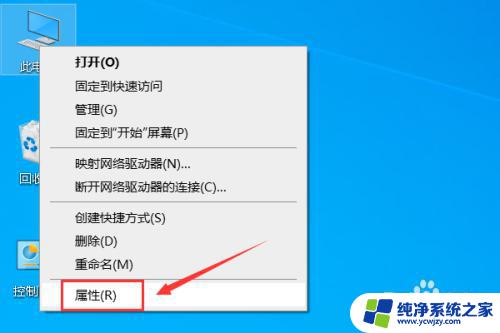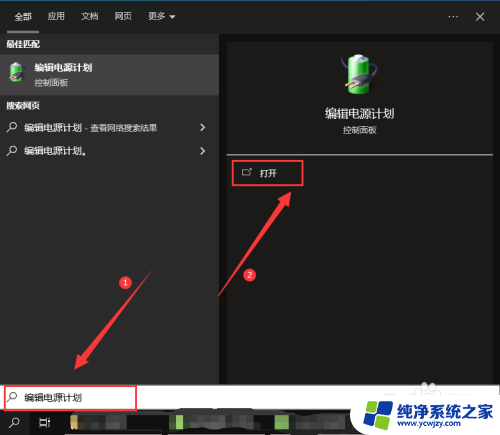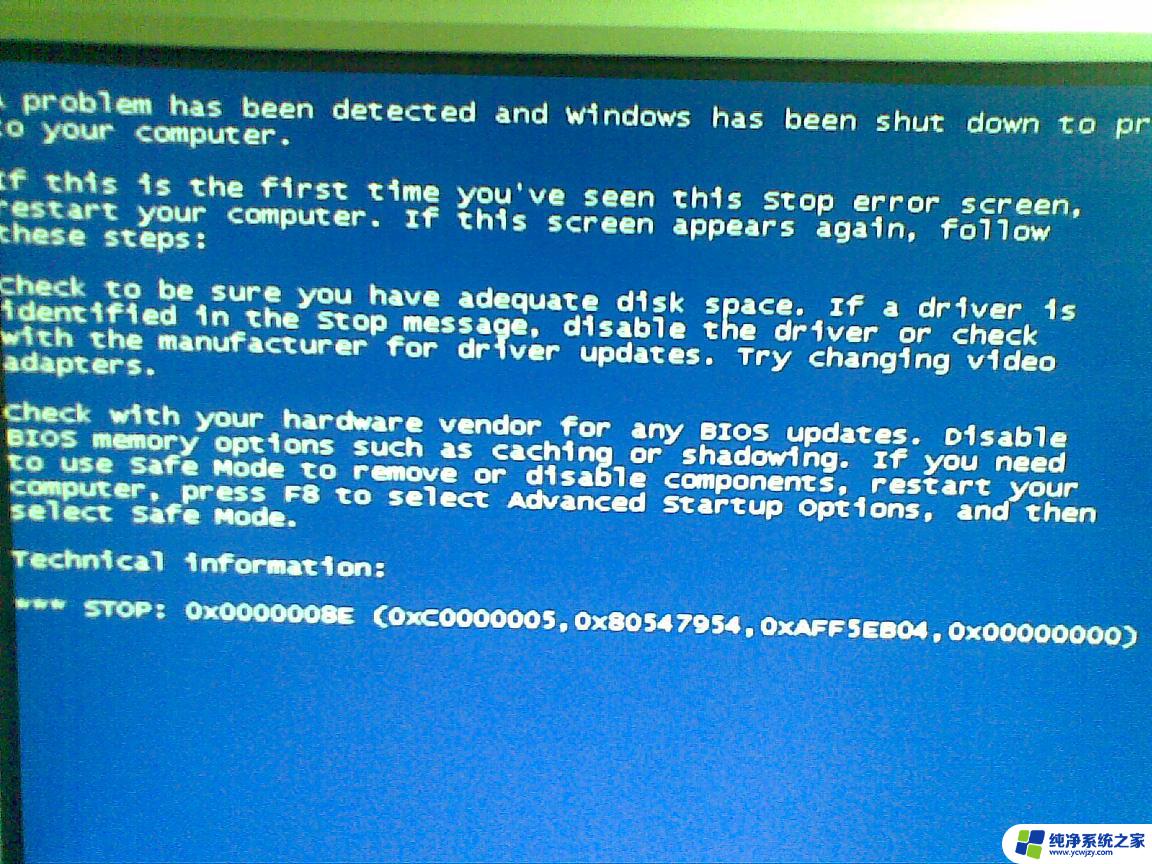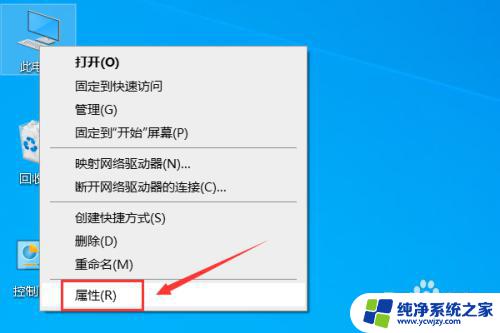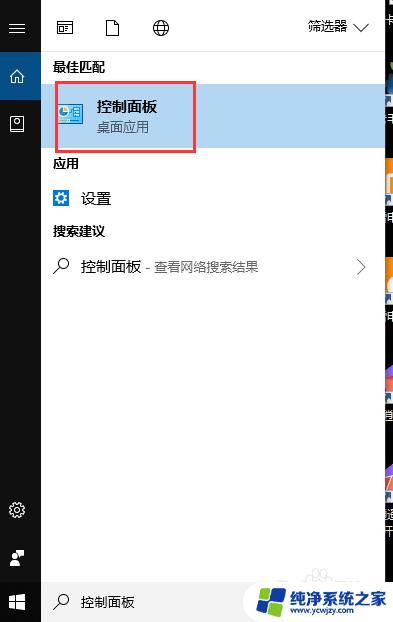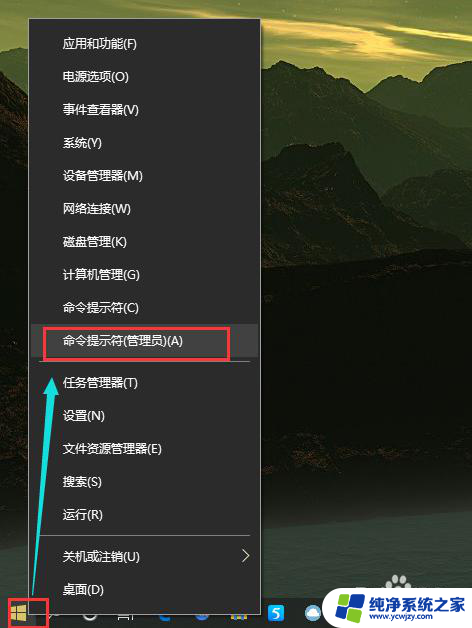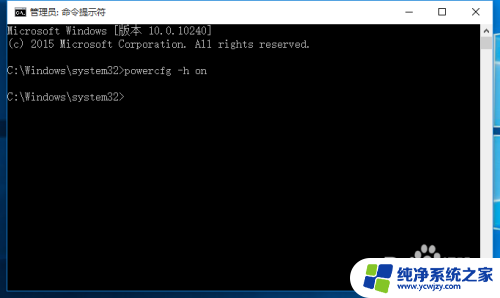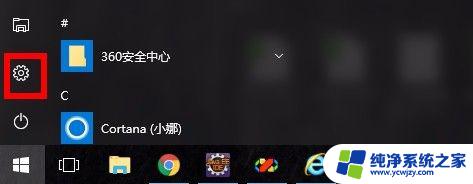电脑休眠后如何用键盘唤醒 怎么设置Win10系统休眠后可以通过键盘唤醒
更新时间:2023-08-15 13:55:52作者:yang
电脑休眠后如何用键盘唤醒,现在许多人都选择在办公室或家中使用电脑,为了更好地保护电脑,经常会将电脑设置为休眠状态,但如果需要使用电脑时每次都要用鼠标唤醒,会有些不便利。所以Win10系统提供了一种更加方便的方式,即通过键盘唤醒。下面我们就来看看如何设置Win10系统休眠后可以通过键盘唤醒的方法。
操作方法:
1.我们打开电脑,找到我的电脑图标;

2.我们鼠标右键点击计算机,弹出列表选项,选择“管理”;
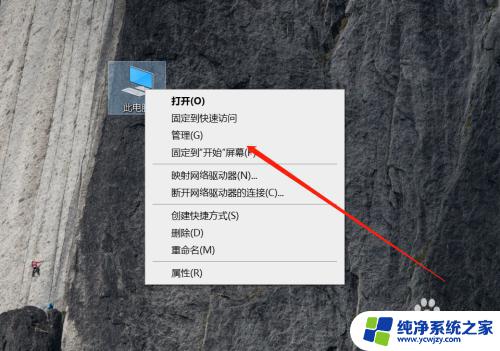
3.弹出窗口后,我们点击左侧的设备管理;
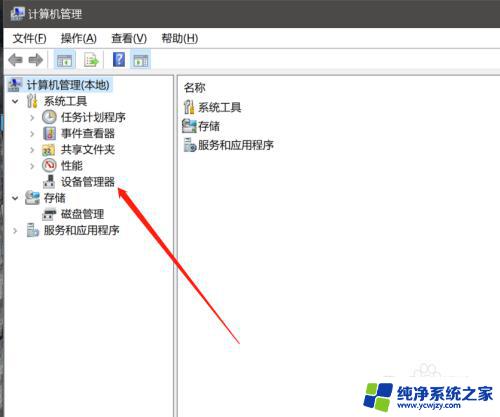
4.在右侧列表里找到键盘打开;
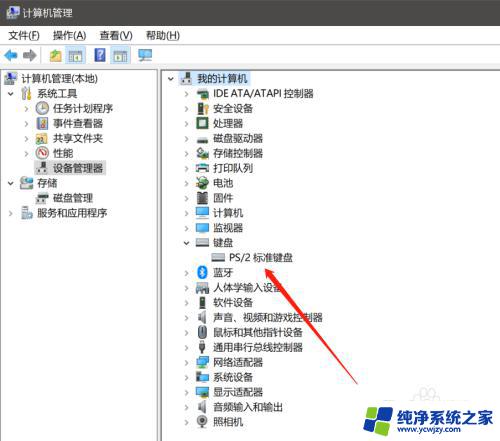
5.鼠标右键属性;
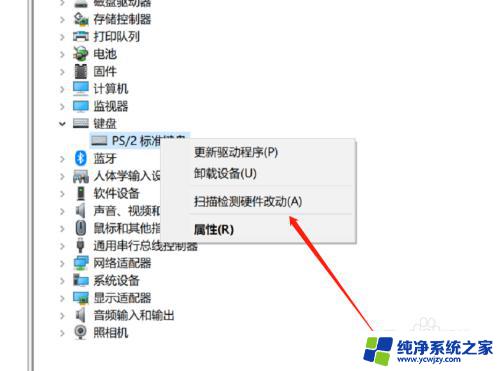
6.在属性窗口中,点击菜单里的"电源管理"。找到“允许此设备唤醒计算机”,点击勾选按键,这样就能用键盘唤醒了。
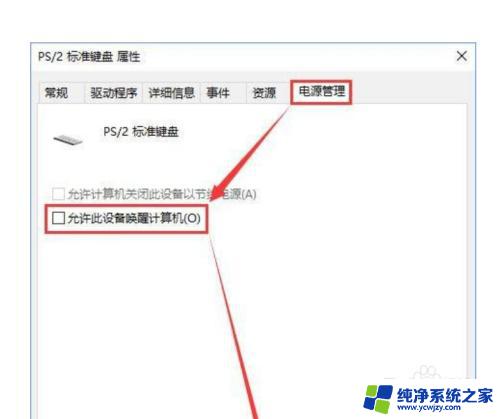
以上是关于电脑休眠后如何用键盘唤醒的全部内容,如果您遇到类似情况,可以按照本文提供的方法进行解决。